Mit Cloud-Storage DORA-Anforderungen meistern
Was ist DORA? Während viele Unternehmen in Deutschland bereits auf einem guten Weg sind, ihre digitale Resilienz zu stärken, bleibt dennoch viel zu...

Die meisten von uns verwenden jeden Tag mehrere verschiedene Software-Tools und Programme, die alle unterschiedlich bedient werden, für unterschiedliche Zwecke genutzt werden und auch optisch sehr verschieden gestaltet sind. Vor allem am Anfang fällt es vielen Menschen schwer, die Nutzung eines neuen Tools zu erlernen. Um den Einstieg zu erleichtern, ist es von Vorteil, die optische Gestaltung an das Corporate Design Ihrer Organisation anzupassen.
Auch DRACOON bietet die Möglichkeit, die Benutzeroberfläche der DRACOON Web App, von DRACOON für Outlook und die Oberfläche der mobilen DRACOON Apps optisch anzupassen. Dieses Branding können Sie ganz einfach selbst in der DRACOON Branding Web App vornehmen. Die einzige Voraussetzung: Sie benötigen die Rolle „Konfigurationsmanager“. Wenn Sie über diese Rolle verfügen, können Sie sich unter Ihrer URL/branding einloggen (Bsp.: firma.dracoon.com/branding).
Nach einem erfolgreichen Login können Sie die Einstellungen für Ihr DRACOON Branding anpassen und in einer Vorschau sehen.
Oben sehen Sie eine exemplarische Vorschau Ihres Brandings in verschiedenen DRACOON-Clients. Wenn Sie im Branding eine neue Grafik eingestellt oder das Farbschema verändert haben, können Sie hier sehen, wie die Oberfläche im jeweiligen Client mit den neuen Einstellungen dargestellt wird.
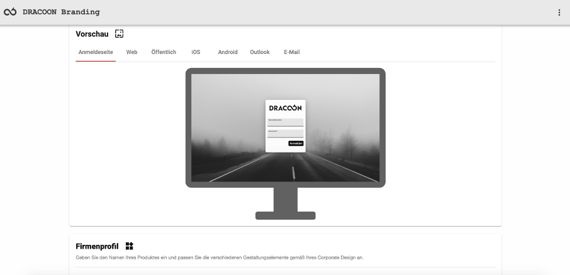
Klicken Sie in der Vorschau auf die unterschiedlichen Register oben, um die Grafiken für die verschiedenen Clients und der öffentlichen Dateianfrage bzw. Dateifreigabe-Seite vorab zu kontrollieren.
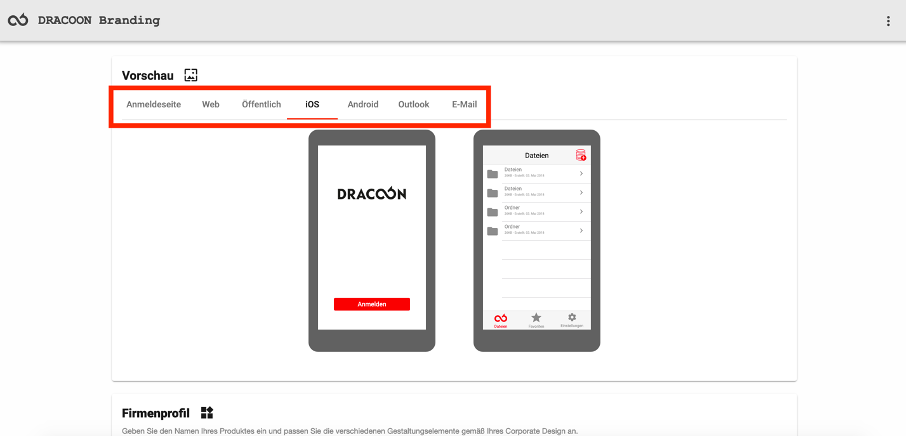
Vor allem wenn Sie externe Nutzer in Ihren DRACOON einladen, ist die Gestaltung des Brandings sehr wichtig, da die Optik des Tools Ihre Organisation gegenüber externen Nutzern repräsentiert. Selbst wenn nur Dateien über eine Freigabe an externe Personen versendet werden, ist speziell die visuelle Anpassung dieser Oberfläche besonders ausschlaggebend. Wird eine Freigabe ohne Branding versendet, ist es für den Empfänger vielleicht nicht auf Anhieb möglich, diese der entsprechenden Organisation zuzuordnen. Im schlimmsten Fall wird die Freigabe womöglich sogar für Spam gehalten. Deshalb empfehlen wir, das Branding Ihrem Corporate Design anzupassen.
DRACOON-Hinweis:
Die mobilen Apps und DRACOON für Outlook werden ohne Branding heruntergeladen und installiert. Beim Eintragen der URL der jeweiligen DRACOON-Umgebung während der Inbetriebnahme verbindet sich der Client mit dieser und lädt das Branding, sodass der Client dann in der angepassten Optik erscheint.
Das Firmenprofil: In diesem Bereich können Sie den Produktnamen und das Farbschema Ihrer Organisation einpflegen. Als Produktnamen können Sie ggf. eine passende Bezeichnung für einen Datenspeicher Ihrer Organisation wählen. Für das Farbschema werden Farben des Corporate Designs gewählt, es können auch RGB-Werte eingetragen werden.
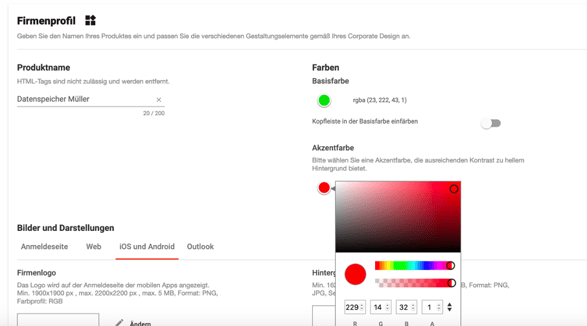
Bilder und Darstellungen: In diesem Abschnitt werden die Grafiken hinterlegt, welche für das Branding genutzt werden sollen. Wie bei der Vorschau können hier in den einzelnen Registern die Einstellungen für die verschiedenen Clients vorgenommen werden.
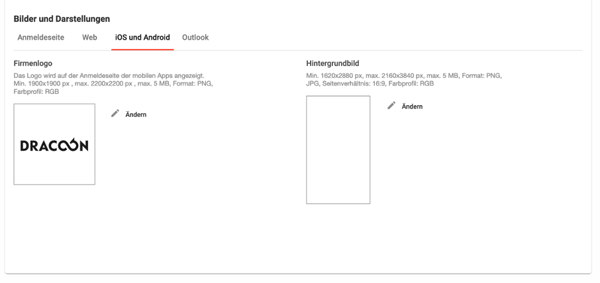
DRACOON-Hinweis: Achten Sie auf die erforderlichen Maße der Bilder, welche vorgegeben sind. Sollten Ihre Grafiken diesen Maßen nicht entsprechen, können Sie diese nicht für das Branding Ihres DRACOONs nutzen. Wenden Sie sich ggf. an Ihre Marketing- oder Grafikabteilung, um die benötigten Grafiken zu erhalten.
Links: In diesem Bereich des Brandings können die drei Links zu Impressum, Datenschutz und Supportseite hinterlegt werden. Diese Links findet der Nutzer in der Web App im Dropdown bei seinem Profilbild und unten in der Login-Maske wieder. In den mobilen Apps sind die Zugänge zu den drei Links im Profil und in den Einstellungen zu finden.
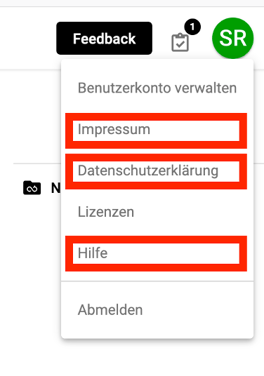
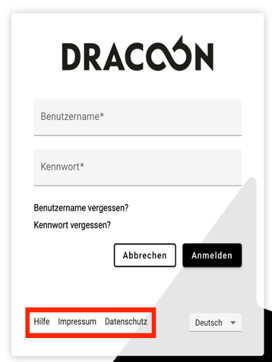
DRACOON-Tipp: Hinterlegen Sie als Support-Seite support.dracoon.com. Dort findet der Endanwender eine umfangreiche Dokumentation von DRACOON und kann Hilfestellungen für die Nutzung, Antworten auf die häufigsten Fragen und Lösungen für häufige Schwierigkeiten finden.
E-Mail: Dieser Bereich des Brandings dient dazu, alle nötigen Anpassungen bezüglich der E-Mails vorzunehmen, die von Ihrem DRACOON an den Endnutzer versendet werden, z. B. wenn das Kennwort zurückgesetzt wird oder wenn eine Dateianfrage per Mail verschickt wird. Die Einstellungsmöglichkeiten hier sind sehr einfach und selbsterklärend, da nur eine Absender-Adresse und eine Signatur hinterlegt werden können.
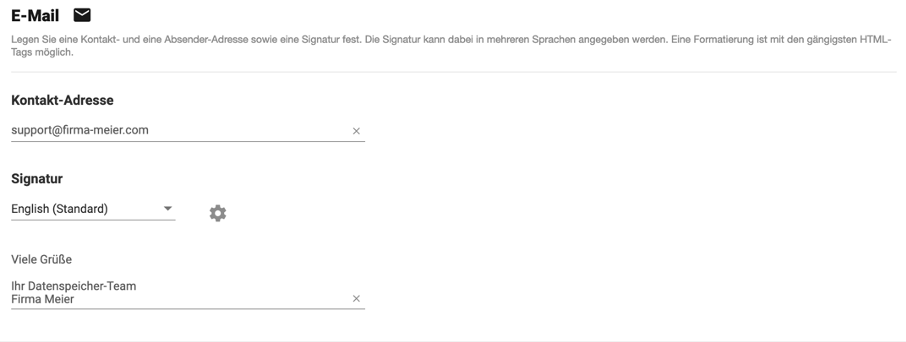
Nutzungsbedingungen: Als letzten Punkt im DRACOON Branding können die Nutzungsbedingungen hinterlegt werden. Sollten Sie Nutzungsbedingungen verwenden wollen, müssen Sie zusätzlich in den Einstellungen in Ihrem DRACOON unter dem Punkt „Richtlinien“ die oberste Option aktivieren. Den Nutzern Ihres DRACOONs wird dann beim ersten Login die Nutzungsbedingungen angezeigt.
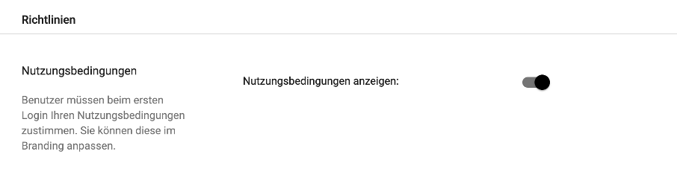
Alle Details und eine genaue Beschreibungen der einzlenen Konfigurationsmöglichkeiten des DRACOON Brandings finden Sie unserem Supportbereich: DRACOON Branding
Was ist DORA? Während viele Unternehmen in Deutschland bereits auf einem guten Weg sind, ihre digitale Resilienz zu stärken, bleibt dennoch viel zu...

Die Digitalisierung verändert das Gesundheitswesen grundlegend. Mit dem Digital-Gesetz (DigiG) hat die Bundesregierung einen entscheidenden...

Das Digital-Gesetz (DigiG) markiert einen Meilenstein in der digitalen Transformation des deutschen Gesundheitswesens. Für...

2 Min. Lesezeit
Im Finanzsektor sind robuste Sicherheitsmaßnahmen und strenge regulatorische Anforderungen von entscheidender Bedeutung, um sensible Finanzdaten zu...
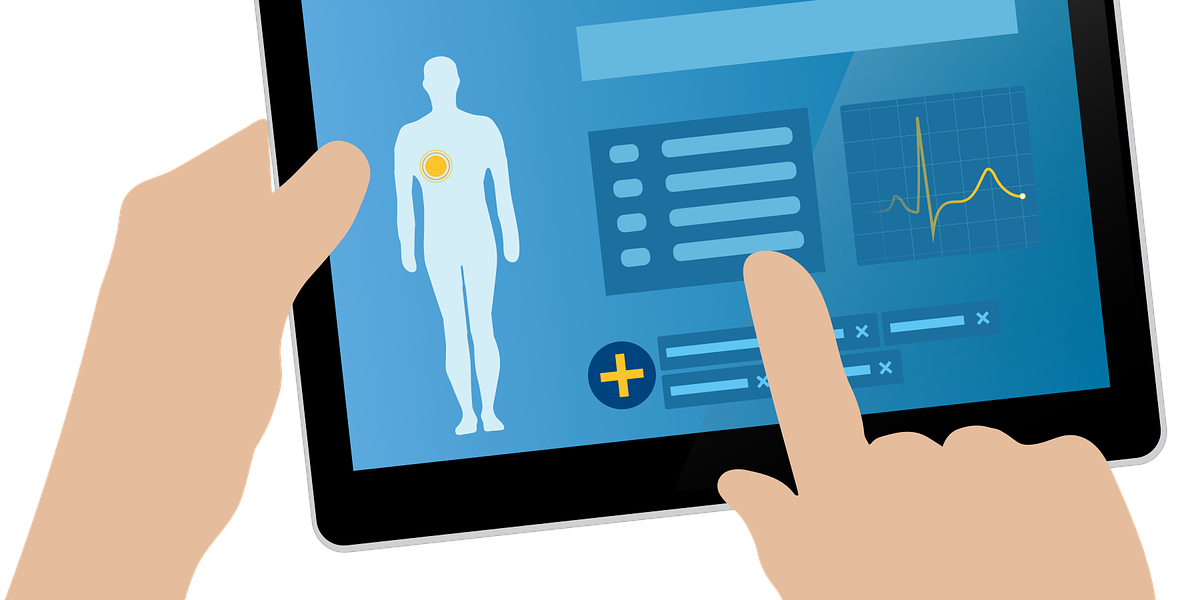
Viele Krankenkassen suchen nach einer Möglichkeit, um ihre IT-Infrastruktur zu modernisieren und ihre digitalen Serviceleistungen zu erweitern. Einer...

Was ist Dateiverschlüsselung? Dateiverschlüsselung ist ein kritischer Prozess, bei dem sensible Informationen in einen Code umgewandelt werden, um...